Page 1

MANUAL DE USUARIO
HARD DRIVE SECURE
EXTERNAL HARD DRIVE / 3.5" / USB 2.0 / RFID
Rev. 924
Page 2

Freecom Hard Drive Secure
ES
¡Estimado usuario!
Muchas gracias por haber decidido que Freecom Hard Drive Secure sea su disco duro
externo. Freecom Hard Drive Secure marca nuevas pautas en cuestión de seguridad de
datos. Sus datos quedan protegidos por una tarjeta (del tamaño de una tarjeta de crédito)
que liberan la unidad de disco. Para un uso y rendimiento óptimos le aconsejamos que
lea atentamente este manual antes de usar este producto.
F
reecom Technologies GmbH • Germany
www.freecom.com
Contenido de la caja
Por favor, compruebe el contenido de la caja; deben estar incluidos los siguientes artículos:
• Freecom Hard Drive Secure (disco duro externo)
Adaptador de corriente
•
• Cable de conexión (USB 2.0)
• 2 tarjetas (del tamaño de una tarjeta de crédito) con tecnología RFID
• 2 pies de goma para que la unidad de disco quede más estable
• Manual de usuario, Software de la Aplicación y manual de seguridad preinstalados
en la unidad de disco duro
• Guía rápida de instalación
¿Necesita ayuda? ¿Tiene preguntas?
Si tiene preguntas sobre el uso de este producto, si necesita información sobre otros productos
Freecom o si necesita soporte profesional, póngase en contacto con el servicio de atención
al cliente de su país. Para más información consulte la página web www.freecom.com.
Freecom ofrece soporte helpdesk ilimitado.
¡Advertencia!
Todos los derechos reservados. Los productos citados en este manual se usan sólo con fines
identificativos, pudiendo ser marcas comerciales o marcas registradas de las respectivas
compañías. Este dispositivo está destinado a su uso doméstico o en la oficina.
¡Advertencia! Este dispositivo es un equipo que cumple la norma EN55022, clase A. Este equipo
puede llegar a causar interferencias de radio en un área residencial. En tal caso, el usuario debe
tomar las medidas apropiadas y asumir toda responsabilidad y costes. No se permite su uso
cerca o con sistemas de sostenimiento vital.
Freecom no podrá hacerse responsable por posibles daños, pérdidas de datos o por desperfectos
de ellos derivados -cualesquiera (incluyendo, sin limitación, perjuicios por pérdidas de
beneficios, interrupción de la actividad empresarial, pérdida de información comercial u otras
pérdidas pecuniarias) surgidos del uso o de la incapacidad de uso de este producto Freecom,
incluso si Freecom ha sido advertido sobre la posibilidad de tales daños.
Nos reservamos el derecho a actualizar nuestros productos de acuerdo a los avances
tecnológicos.
2
Page 3
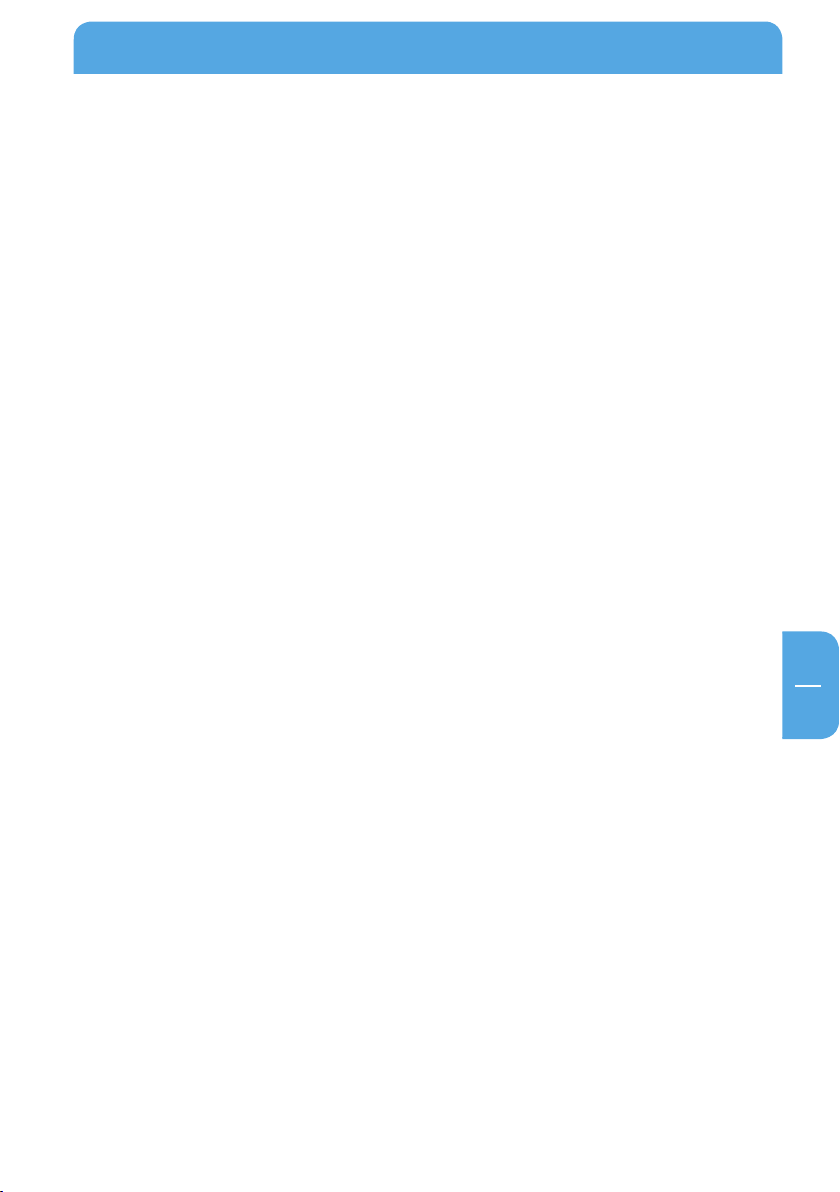
Índice de contenidos
Manual de usuario
Información general ........................................................................................................ página 4
Medidas de precaución .................................................................................................. pág
Freecom Hard Drive Secure .......................................................................................... pág
ina 5
ina 6
Capítulo 1:
Instalación de Hardware ................................................................................................ página 7
Capítulo 2:
Instalación de controlador ............................................................................................ página 10
Capítulo 3:
Instalación de Software de la Aplicación ................................................................ página 11
Capítulo 4:
Activación de la protección de datos mediante la tarjeta con el
programa de servicio "Freecom Hard Drive Keycard Protection" ................... página 13
Capítulo 5:
Uso del Turbo USB 2.0 de Freecom (PC) ................................................................... página 25
Capítulo 6:
Partición de su Freecom Hard Drive Secure ........................................................... página 26
© 2009 Freecom Technologies
ES
3
Page 4
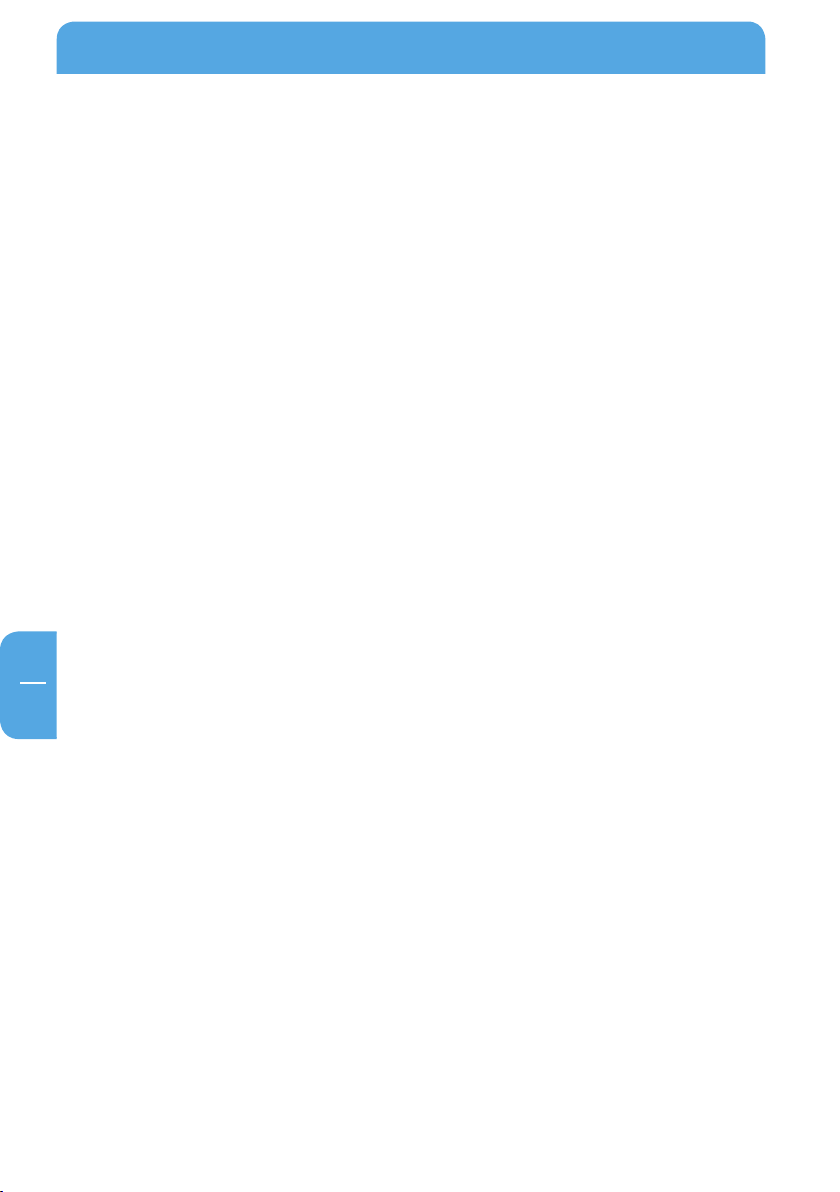
Freecom Hard Drive Secure
ES
Información general
Para estar seguro de que no habrá problemas durante el funcionamiento, debe disponerse
como mínimo del siguiente hardware y software.
Requerimientos del sistema
Para la utilización de la unidad Freecom Hard Drive Secure, se necesitan los siguientes
componentes:
PC:
Intel Pentium III / AMD Duron 900 MHz o superior
•
• 256 MB RAM (Vista: 512 MB Ram) o superior
• Puerto
• Conexión a internet para el registro online de la garantía y para descargar software
Sistema operativo: Windows XP, Windows Vista
•
Mac:
PowerPC G3/G4/G5, Mac Book Pro o Intel Mac
•
• 256 MB RAM o superior
• Puerto
• Conexión a internet para el registro online de la garantía y para descargar software
Sistema operativo: Mac OS X v10.4 o superior
•
* USB 2.0 o 1.1 libre
actual
* USB 2.0 o 1.1 libre
actual
* USB 2.0 es compatible con USB 1.1. Para alcanzar un funcionamiento óptimo de la unidad Freecom
Hard Drive Secure, su ordenador debe estar equipado con un puerto USB 2.0.
4
Page 5
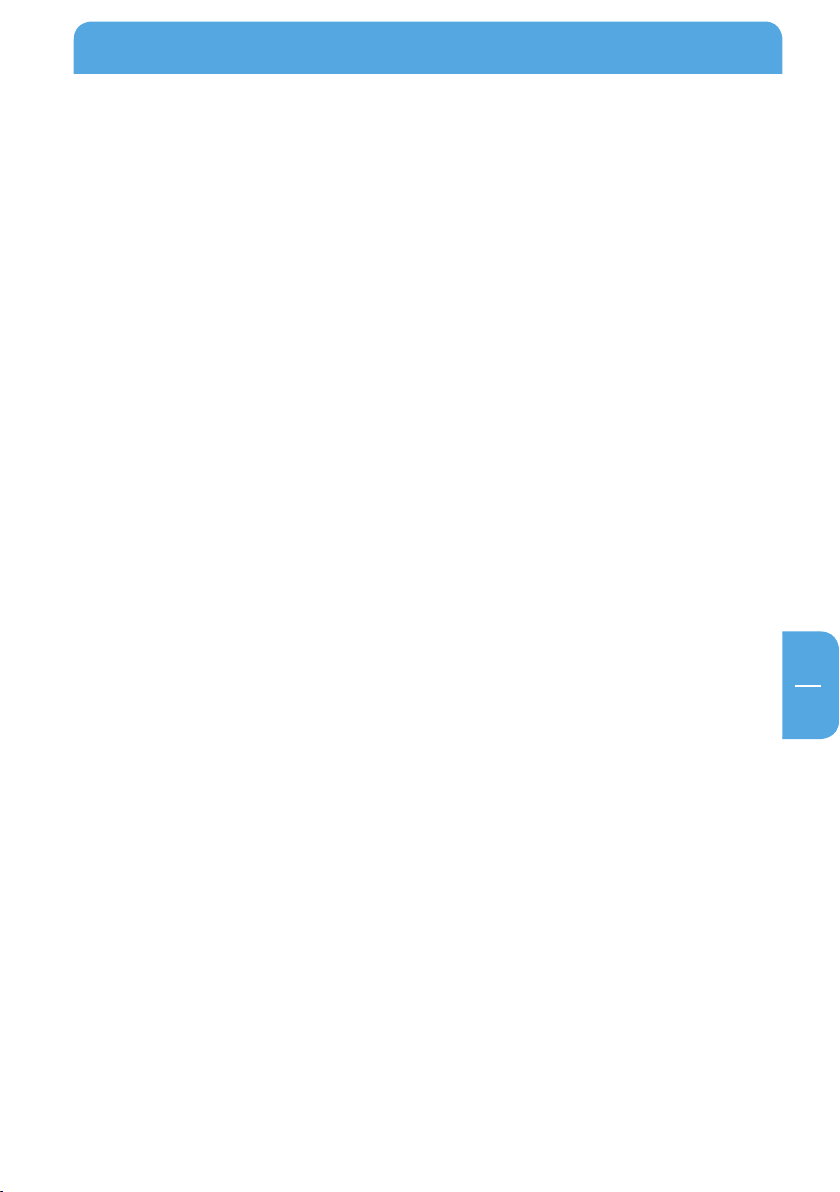
Información general
Medidas de precaución
Para asegurarse de que su unidad Freecom Hard Drive Secure funciona adecuadamente,
tome nota, por favor, de las siguientes precauciones. Si estas no se siguen, usted podría
dañar el Freecom Hard Drive Secure y anularse la garantía.
• Antes de desconectar el cable o, desactive su Freecom Hard Drive Secure en el sistema
operativo (la opción "desconectar hardware" en la barra de tareas de Windows). No
hacerlo puede provocar la pérdida de datos.
No deje caer el Freecom Hard Drive Secure ni lo exponga a ningún otro tipo de golpes
•
ya que podría provocar la pérdida de datos.
No use la unidad Freecom Hard Drive Secure cuando la temperatura ambiente sea
•
menor de 10°C o superior a 35°C.
Si la unidad Freecom Hard Drive Secure se traslada de un entorno frío a otro caliente,
•
por favor, deje que el dispositivo se aclimate a la temperatura ambiente antes de
utilizarlo. No hacerlo puede producir condensación dentro de la unidad, lo que se
traducirá en un mal funcionamiento de la misma.
No coloque líquidos ni bebidas sobre el Freecom Hard Drive Secure. Si se derraman
•
líquidos y entran en contacto con los componentes electrónicos dentro de la unidad,
se puede dañar el disco y provocar un mal funcionamiento.
No use el Freecom Hard Drive Secure en un entorno sucio o polvoriento. Demasiado
•
polvo dentro de la carcasa puede dañar la electrónica interna y dar lugar a un mal
funcionamiento.
La garantía se anula en caso de abrir el Freecom Hard Drive Secure.
•
• Como USB 2.0 es compatible con USB 1.1, el Freecom Hard Drive Secure puede
conectarse a cualquier puerto USB. Sin embargo, cuando se conecte a un puerto USB
1.1, el rendimiento (la velocidad de transferencia de datos) del Freecom Hard Drive
ecure es mucho más baja que cuando la unidad se conecta a un puerto USB 2.0.
S
• Use solamente el adaptador de corriente suministrado con el Hard Drive Secure.
ES
5
Page 6
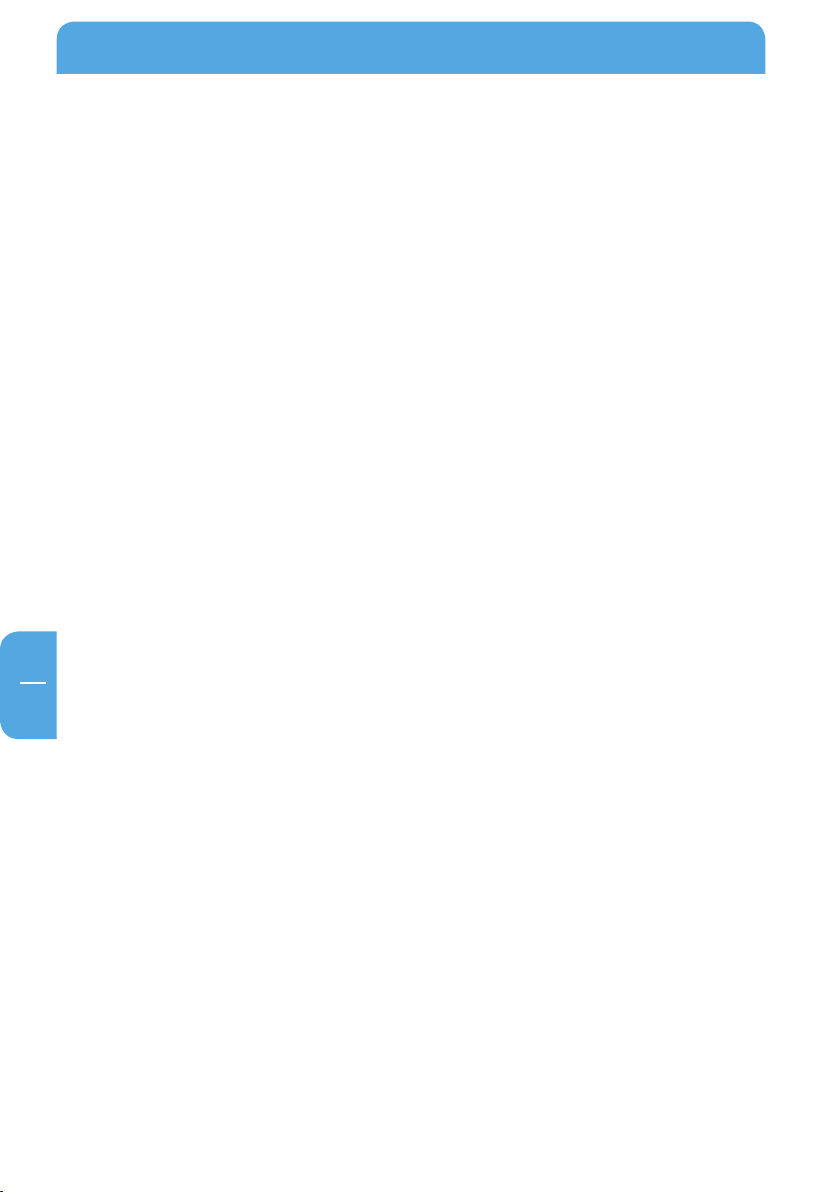
Freecom Hard Drive Secure
ES
Freecom Hard Drive Secure
La transferencia de datos de alta velocidad a través de un interfaz USB 2.0 lo hace
idealmente adecuado para almacenamiento de datos, compartir archivos, copias de
seguridad, archivo, reproducción de audio y para todo tipo de aplicaciones que necesitan
un acceso rápido a archivos.
Para su comodidad, el Freecom Hard Drive Secure ha sido particionado (1 partición) y
preformateado (sistema de archivos FAT 32). El formato FAT 32 asegura un máximo de
intercambio del Freecom Hard Drive Secure entre diferentes ordenadores. Si elige formatear
el Freecom Hard Drive Secure en otro sistema de archivos (NTFS por ejemplo), por favor,
tenga en cuenta los posibles problemas cuando conecte el Freecom Hard Drive Secure a
otro equipo distinto del que haya usado para su formateo.
6
Page 7
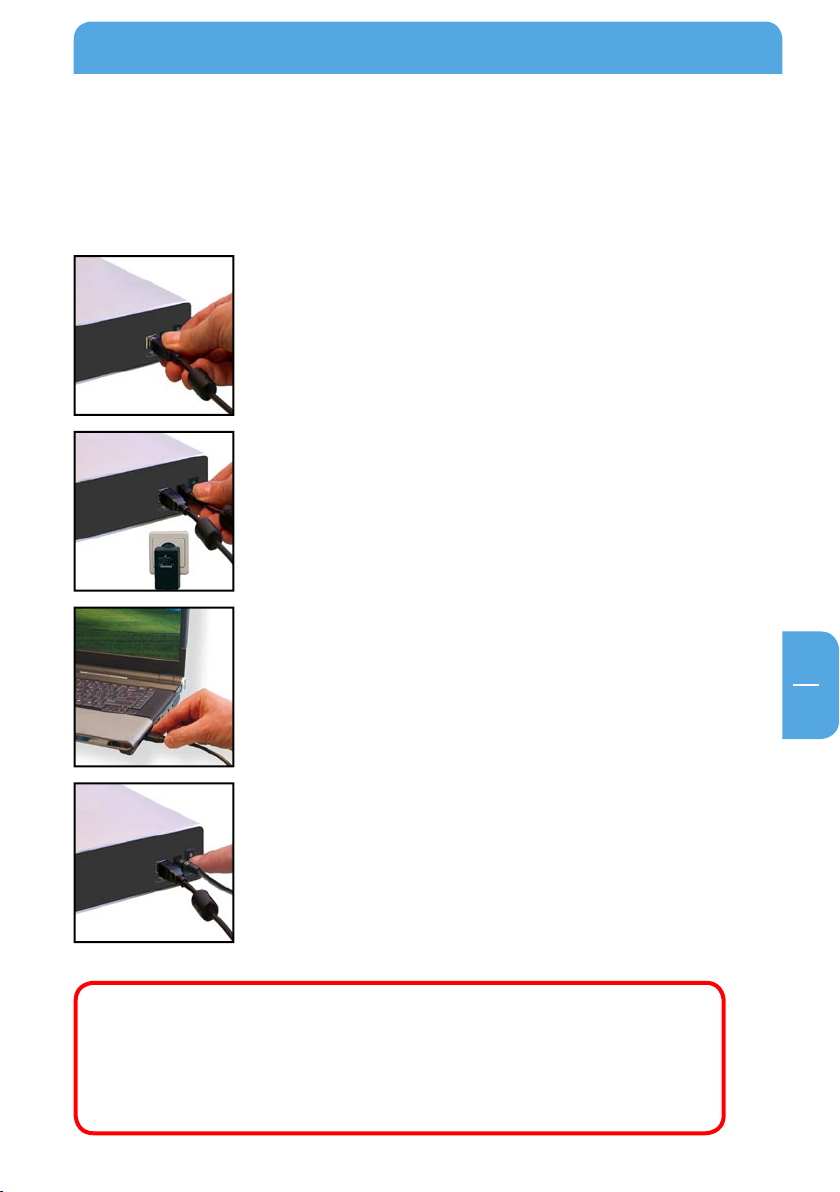
ES
1
7
Instalación de Hardware
Capítulo 1: Instalación de Hardware
Retire la lámina protectora de la parte anterior y posterior de la unidad de disco.
Antes de conectar los cables, cerciórese de que la unidad Freecom Hard Drive Secure
esté apagada.
1. Conecte el conector del cable (USB) al Freecom Hard Drive
Secure.
2. Conecte el cable del adaptador de corriente al Freecom
Hard Drive Secure y el propio adaptador a la red eléctrica.
3. Conecte el conector al puerto (USB) de su ordenador.
4. Conecte el Freecom Hard Drive Secure.
Como USB 2.0 es compatible con USB 1.1, el Freecom Hard Drive Secure puede
conectarse a cualquier puerto USB. Sin embargo, cuando se conecte a un puerto
USB 1.1, el rendimiento (la velocidad de transferencia de datos) del Freecom
Hard Drive Secure es mucho más baja que cuando la unidad se conecta a un
puerto USB 2.0. Para obtener los mejores resultados, la unidad Freecom Hard
Drive Secure debería conectarse siempre a un puerto USB 2.0.
Page 8
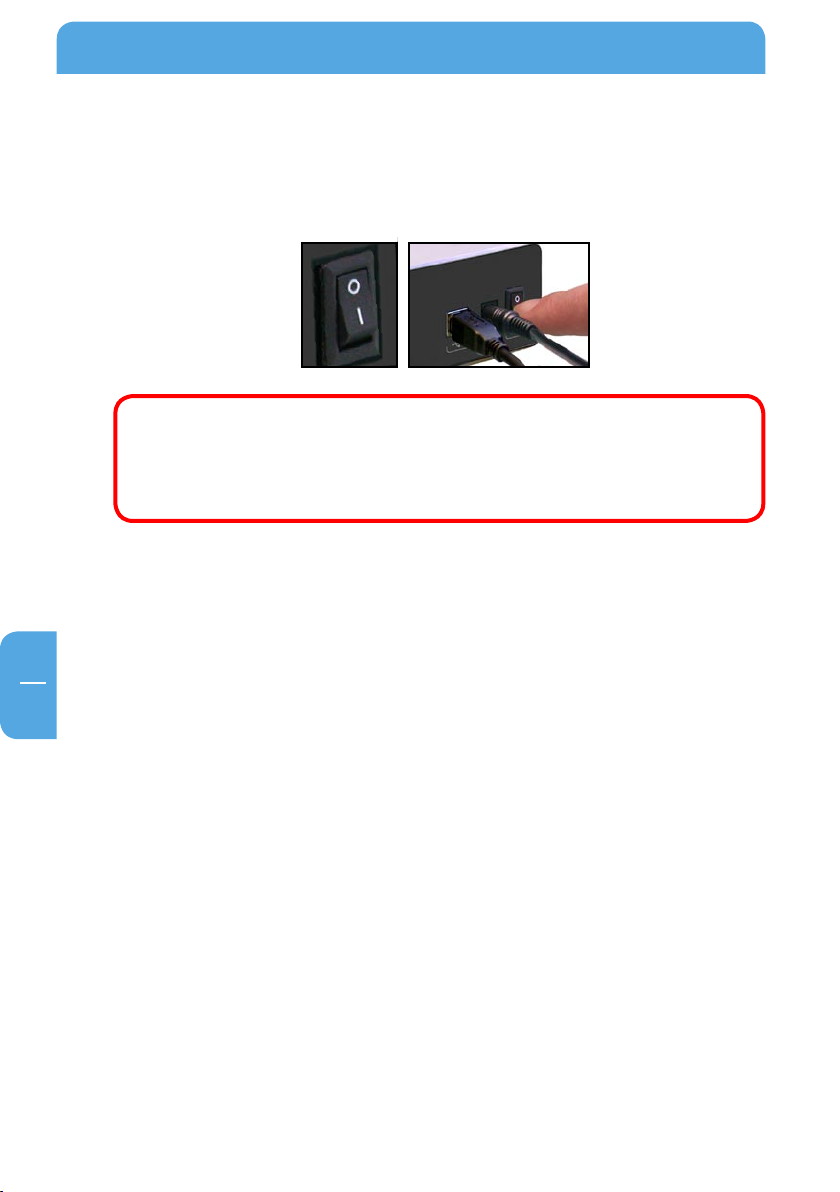
ES
1
Freecom Hard Drive Secure
1.1 Interruptor de alimentación
El Freecom Hard Drive Secure dispone de una opción de apagado.
El interruptor de alimentación está situado en la parte trasera del Freecom Hard Drive
Secure.
¡Atención! Antes de apagar el Freecom Hard Drive Secure de forma manual,
asegúrese de haber desconectado de forma segura el Freecom Hard Drive
Secure a través de su sistema operativo (con la opción "Desconectar o retirar
hardware" en la barra de tareas de Windows). No hacerlo puede provocar
la pérdida de datos.
1.2 Protección de datos mediante tarjeta (con ayuda de la tecnología RFID)
Los datos del Hard Drive Secure (disco duro seguro) pueden protegerse de un acceso no
autorizado mediante una tarjeta que libera la unidad de disco. Dicha tarjeta se pasa por
un sensor del Hard Drive Secure. Si éste reconoce la tarjeta, se libera la unidad de disco
para su uso.
La tecnología en la que se basan la tarjeta y el Hard Drive Secure se llama RFID. Estas siglas
significan "Radio Frequency Identification" (reconocimiento por radiofrecuencia). La misma
tecnología se utiliza en edificios de oficinas donde hay personas que deben mostrar una
tarjeta de seguridad para acceder al edificio, determinadas plantas, un departamento o
una habitación en concreto.
El Hard Drive Secure se suministra con dos tarjetas RDFI del tamaño de una tarjeta de
crédito. Dichas tarjetas caben fácilmente en la cartera, de forma que siempre puede llevarse
encima. La unidad de disco está preconfigurada en "sin protección". Antes de poner en
marcha el Hard Drive Secure por primera vez, hay que configurar las tarjetas suministradas
para la unidad de disco. El Hard Drive Secure reconoce como máximo dos tarjetas. Una
vez se haya realizado la configuración, se recomienda utilizar la tarjeta con la inscripción
"Security Key" (tarjeta de seguridad) y guardar la tarjeta con la inscripción "Master Key"
(tarjeta maestra) en un lugar seguro por si se perdiera la tarjeta de seguridad.
También es posible emplear la unidad de disco sin tarjetas. En este caso no es necesario
realizar la configuración y el disco duro está listo para usar después de retirar el embalaje.
En este caso, sus datos no están protegidos contra un acceso no autorizado.
Sin embargo, es posible configurar las tarjetas en un momento posterior. En este caso,
deberá formatear de nuevo la unidad de disco y perderá todos los datos grabados en el
Hard Drive Secure. Véase el capítulo 4.
8
Page 9
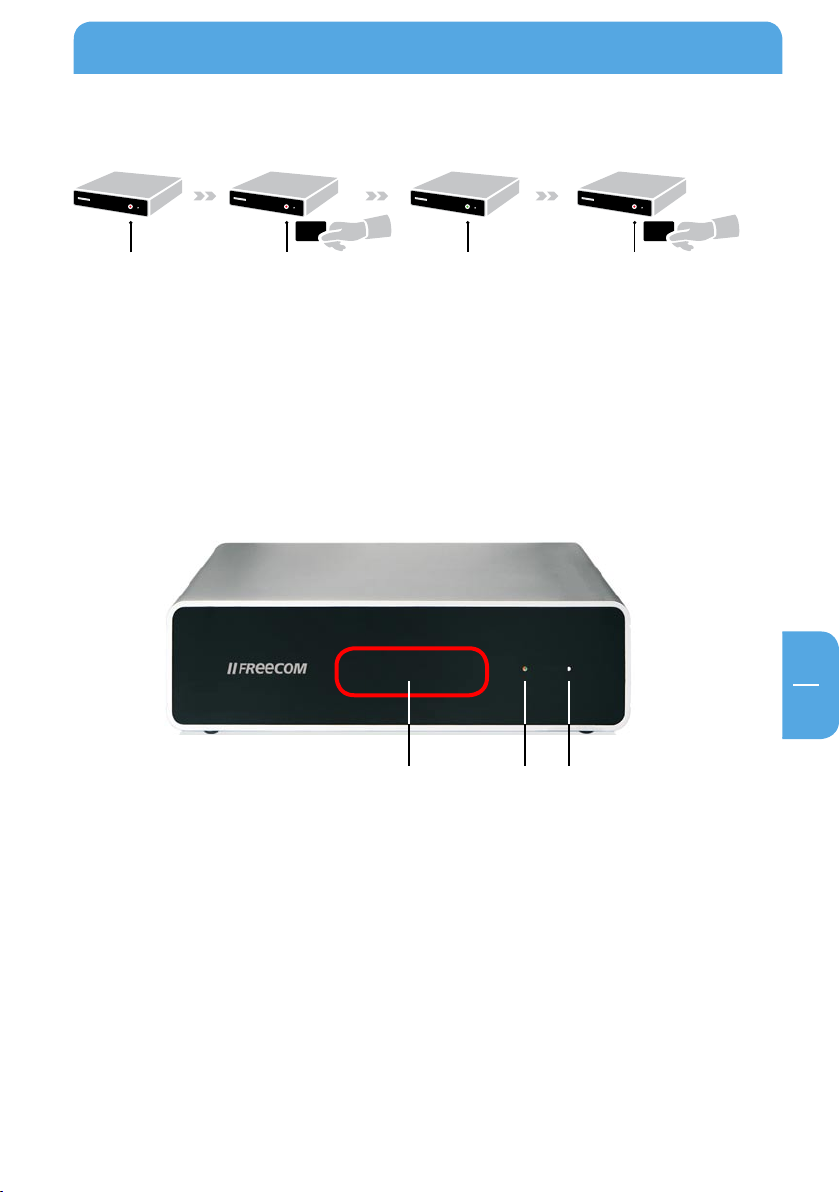
ES
1
9
Instalación de Hardware
Así funciona la protección mediante tarjeta:
Hard Drive
Secure
codificado
Pase la tarjeta por
el sensor en el lado
anterior de la unidad
de disco para liberar
el Hard Drive Secure
Hard Drive Secure
habilitado
Pase la tarjeta por el
sensor
El disco duro seguro
está bloqueado
Para configurar las dos tarjetas con el asistente de software "Freecom Hard Drive Keycard
Protection", consulte el capítulo 4.
1.3 Vista frontal
1. Sensor RFID (invisible, detrás del panel frontal negro)
2. LED izquierdo (verde/rojo)
3. LED derecho (blanco)
1. Sensor RFID
La tarjeta debe pasarse por delante de este punto para que la unidad de disco pueda
ser liberada.
2. LED izquierdo (verde/rojo)
LED apagado: P
rotección por tarjeta no configurada
LED rojo, parpadeo rápido: Esper
a el primer reconocimiento de la primera
tarjeta
1. 2. 3.
Page 10
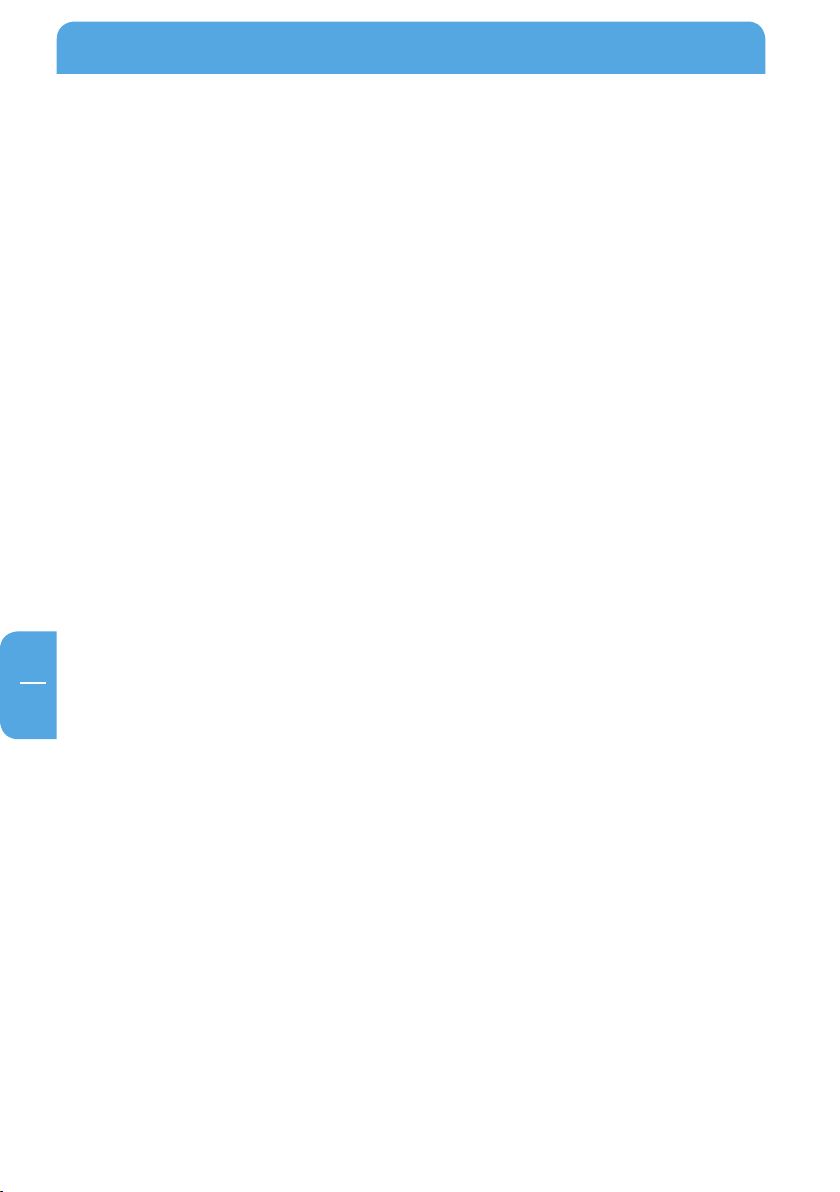
ES
1
Freecom Hard Drive Secure
LED verde, parpadeo rápido: Espera el primer reconocimiento de la segunda
tarjeta
LED rojo, parpadeo lento
iodos de 1 segundo): El reconocimiento de error se retrasa
(en per
LED rojo, constante: El disco duro está bloqueado, acceso imposible
LED verde, constante: Disco duro liberado y listo para su uso (en modo
de escritura y lectura)
ojo, parpadeo rápido: Los datos del disco duro se borran
LED r
3. LED derecho (blanco)
LED blanc
LED blanco, parpadeo: traspasando datos
o: aparato conectado
Capítulo 2: Instalación de controlador
No se necesita ningún nuevo controlador de Freecom para Windows XP/ Vista y Mac OS X. Los
controladores necesarios se instalarán del respectivo sistema operativo tras haber conectado
el Freecom Hard Drive Secure.
10
Page 11
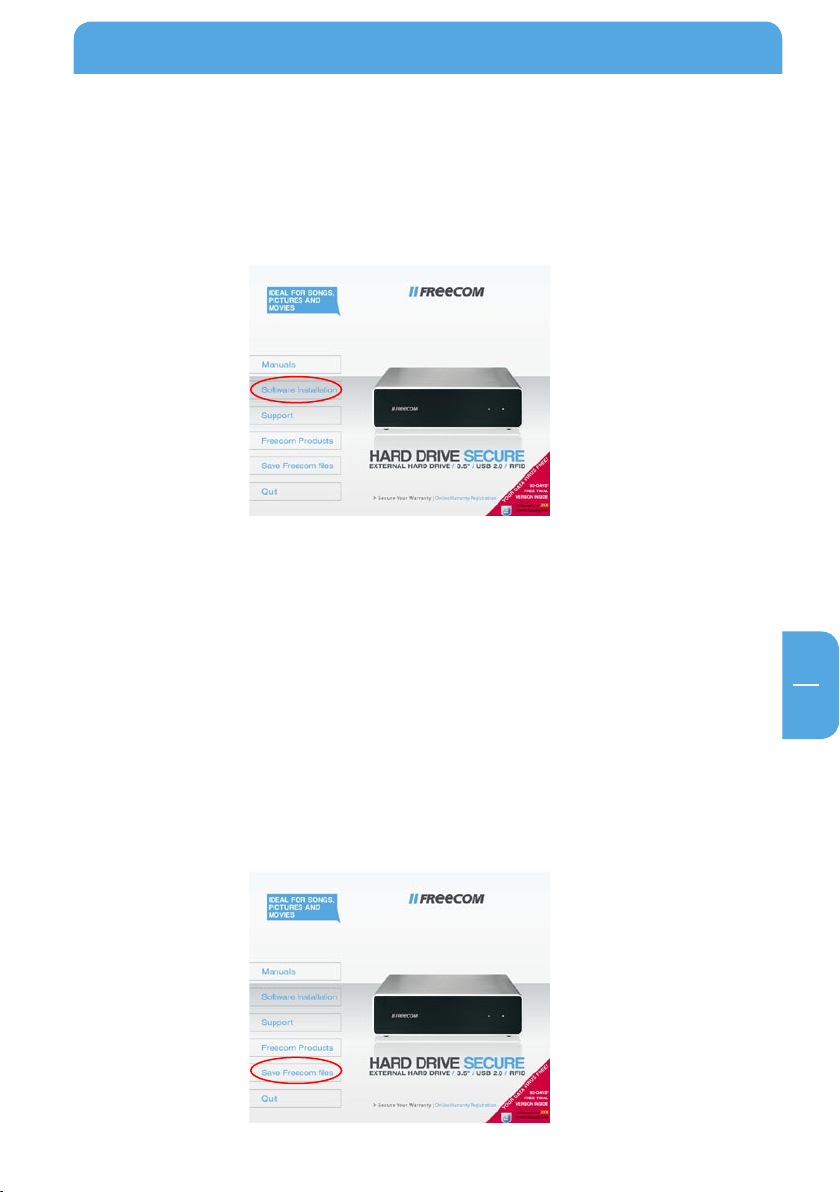
ES
3
Instalación de Software de la Aplicación
Capítulo 3: Instalación de Software de la Aplicación
3.1 Instalación de Software PC
1. Clic en "Start PC.exe" en el directorio principal del discos duros. Entonces se abrirá el
menú de inicio de Freecom.
2. Haga clic en "Software Installation" -> "NTI Shadow", "NTI Ripper", "RFID HD Protection"
u otro software. Entonces se iniciará la instalación. Siga las instrucciones de la pantalla
y confirme con "Siguiente" para proseguir la instalación.
.1.1 Guardar los datos de Freecom
3
Los manuales de usuario y el software complementario (si es necesario) están pre-cargados en la
unidad de disco duro. Le recomendamos que guarde estos archivos en la unidad de su ordenador
("Archivos propios"/"Freecom"), para tener siempre una copia de seguridad de estos archivos en
caso de que reformatee (accidentalmente) la unidad o borre estos archivos de la unidad.
Guardar estos archivos desde la unidad de disco duro externa en su ordenador es muy fácil:
1.
Haga clic sobre el botón "Save Freecom files".
2. Todos los datos proporcionados en el disco duro de Freecom se guardarán en la
carpeta "Freecom" de "Archivos propios".
11
Page 12

ES
3
Freecom Hard Drive Secure
3.2 Instalación de Software Mac
1. Clic en "Start MAC" en el directorio principal del discos duros. Entonces se abrirá el
menú de inicio de Freecom.
Haga clic en "Software Installation" -> "Install NTI Shadow" o "RFID HD Protection".
2.
Entonces se iniciará la instalación. Siga las instrucciones de la pantalla y confirme con
"Siguiente" para proseguir la instalación.
3
.2.1 Guardar los datos de Freecom
Los manuales de usuario y el software complementario (si es necesario) están pre-cargados
en la unidad de disco duro. Le recomendamos que guarde estos archivos en la unidad
de su ordenador ("Documentos"/"Freecom"), para tener siempre una copia de seguridad
de estos archivos en caso de que reformatee (accidentalmente) la unidad o borre estos
archivos de la unidad.
Guardar estos archivos desde la unidad de disco duro externa en su ordenador es muy
fácil:
1.
Haga clic sobre el botón "Save Freecom files".
2. Todos los datos proporcionados en el disco duro de Freecom se guardarán en la
carpeta "Freecom" de "Documentos".
12
Page 13

ES
4
Activación de la protección de datos
Capítulo 4: Activación de la protección de datos mediante
la tarjeta con el programa de servicio "Freecom
Hard Drive Keycard Protection"
4.1 Freecom Hard Drive Keycard Protection (Windows)
El Hard Drive Secure puede protegerse de un acceso no autorizado activando la protección
RFID. Las siglas RFID significan "Radio Frequency Identification" (reconocimiento por
radiofrecuencia), una tecnología usada en las dos tarjetas suministradas y en la unidad
de disco.
Antes de poner en marcha el Hard Drive Secure por primera vez, hay que configurar
las tarjetas suministradas para la unidad de disco. El Hard Drive Secure reconoce como
máximo dos tarjetas. Una vez se haya realizado la configuración, se recomienda utilizar la
tarjeta con la inscripción "Security Key" (tarjeta de seguridad) y guardar la tarjeta con la
inscripción "Master Key" (tarjeta maestra) en un lugar seguro por si se perdiera la tarjeta
de seguridad.
Puede decidir libremente si desea usar la protección RFID mediante tarjeta o no. Si no desea
emplear esta opción de seguridad puede emplear el Hard Drive Secure inmediatamente
sin tener que realizar ningún tipo de configuración, igual que cualquier otro disco USB.
También es posible configurar la protección por tarjeta en un momento posterior. Sin
embargo, en este caso deberá formatear la unidad de disco y perderá todos los datos
que estén guardados en la misma.
La preconfiguración del Hard Drive Secure es "Sin protección por tarjeta".
Atención: todos los datos de su disco duro serán borrados si instala la
opción de seguridad. Durante la configuración tiene la posibilidad de crear
una copia de seguridad de todos los datos Freecom en su disco duro local
(manuales y otros tipo de software). Con esta función SÓLO se aseguran
los datos Freecom. Si en el disco duro ya hubiera datos personales suyos,
éstos no se copiarán.
13
Page 14

ES
4
Freecom Hard Drive Secure
4.1.1 Primera configuración de la protección RFID
Seleccione en "Mi PC" el Freecom Hard Drive Secure. Seguidamente haga clic en"StartPC.exe".
Aparece una pantalla de menú. Seleccione "Software Installation" (Instalación de software)
y, seguidamente, "RFID HD Protection" (Protección de disco duro RFID).
Asegúrese de que tiene a mano las dos tarjetas suministradas (con la inscripción "Security
Key" y "Master key", respectivamente). Son necesarias para la configuración.Inicie el
software "Freecom Hard Drive Keycard Protection".
Declárese conforme con el borrado de todos los datos de su disco duro y haga clic en
"Next" (siguiente).
Confirme de nuevo que realmente desea formatear el disco duro.
Seguidamente aparece una ventana con una barra de progreso y los LED del aparato
parpadean en rojo.
14
Page 15

ES
4
Activación de la protección de datos
Pase la primera tarjeta por el sensor; el sensor está en el centro de la parte anterior de la
unidad de disco (véase la pág. 9). En caso de un reconocimiento correcto, el LED parpadea
en verde. Ahora pase la segunda tarjeta por el sensor. Si el reconocimiento tuvo éxito
el LED se iluminará de verde. Ahora, la protección RFID está activada. Cuando vuelva a
conectar el Freecom Hard Drive Secure identifíquese con una de las tarjetas para que
pueda acceder a los datos.
15
Page 16

ES
4
Freecom Hard Drive Secure
4.1.2 Uso del Freecom Hard Drive Secure con protección RFID
Una vez haya configurado ambas tarjetas, el LED izquierdo se ilumina en rojo cada vez
que se conecta el Freecom Hard Drive Secure al PC o cada vez que se pone en marcha.
Esto significa que la unidad de disco está bloqueada y no puede emplearse. La unidad
de disco no aparece en el explorador de Windows con una letra de unidad. Para poder
emplear la unidad de disco debe identificarse manteniendo una de las tarjetas delante
del sensor. El LED izquierdo cambia de color de izquierda a derecha indicando que el Hard
Drive Secure está liberado y que ya puede usarse. Seguidamente, el Hard Drive Secure
aparecerá en el explorador de Windows con una letra de unidad asignada.
IMPORTANTE: una vez haya activado la protección de tarjeta sólo podrá
acceder al Hard Drive Secure mostrando una tarjeta. Sin tarjeta ya no será
posible acceder a los datos de la unidad de disco.
Si tras la configuración de las dos tarjetas se ejecuta el programa de servicio de Freecom
para configurar la protección RFID, se le ofrecen tres opciones:
1. "Safely remove hard drive" (Detener disco duro con seguridad)
Esta opción permite retirar el disco duro con seguridad del sistema. Es la opción recomendada
para desconectar el disco duro del sistema; de esta forma se evita la pérdida de datos. Se
recomienda desconectar el Hard Drive Secure tras su uso. Cuando vuelva a conectar el
disco duro pase una de las tarjetas por delante de la unidad de disco para usarla.
16
Page 17

ES
4
Activación de la protección de datos
2. "Add new keycard" (Añadir tarjeta nueva)
Si ha perdido una o las dos tarjetas puede volver a configurar dos tarjetas nuevas para
utilizarlas con el Hard Drive Secure.
ATENCIÓN: hay que configurar de nuevo dos tarjetas. Asegúrese de tener
a mano dos tarjetas.
El procedimiento para esta instalación es el mismo que para el descrito en el punto
4.1.1.
. "Remove keycard protection" (Eliminar la protección de tarjeta)
3
Puede decidir en cualquier momento eliminar la seguridad mediante tarjeta. Para eliminar
la protección mediante tarjeta, debe seleccionar esta opción. Seguidamente, podrá emplear
el Hard Drive Secure como cualquier otro disco duro USB externo (sin protección).
ATENCIÓN: al eliminar la protección RFID, se formatea de nuevo el disco duro
y se pierden todos los datos. Haga copias de seguridad de los archivos más
importantes antes de usar esta opción de eliminación de la protección.
17
Page 18

ES
4
Freecom Hard Drive Secure
4.1.3 He perdido mis tarjetas . ¿Qué puedo hacer?
Si ha perdido las dos tarjetas, ya no podrá acceder a los datos que están en el Hard Drive
Secure.
Para volver a usar el Freecom Hard Drive Secure debe retirar la protección RFID. En este caso
se formateará el disco duro y perderá todos los datos. Asegúrese de realizar regularmente
copias de seguridad de sus datos más importantes.
Inicie el software del "Freecom Hard Drive Keycard Protection" y declárese conforme con
el borrado de todos los datos del disco duro. Haga clic en "Next" (siguiente) y confirme
de nuevo que acepta el borrado de todos los datos.
De esta forma elimina la protección RFID y el disco duro se formatea de nuevo. Esto puede
tardar hasta 2 horas.
Tras formatear correctamente el disco duro es posible emplear el aparato sin protección
mediante tarjeta o, tal y como se describe en el punto 4.1.1, puede configurar dos tarjetas
nuevas.
Las tarjetas pueden obtenerse en www.freecom.com o mediante el distribuidor Freecom
de su zona.
Si durante la instalación o configuración del Hard Drive Secure necesita
ayuda o tuviera alguna consulta , póngase en contacto con el servicio de
atención al cliente Freecom de su país. Para obtener más información sobre
ello consulte la página web www.freecom.com.
Freecom ofrece un soporte helpdesk completamente gratuito e ilimitado.
18
Page 19

ES
4
Activación de la protección de datos
4.2 Freecom Hard Drive Keycard Protection (Mac)
El Hard Drive Secure puede protegerse de un acceso no autorizado activando la protección
RFID. Las siglas RFID significan "Radio Frequency Identification" (reconocimiento por
radiofrecuencia), una tecnología usada en las dos tarjetas suministradas y en la unidad
de disco.
Antes de poner en marcha el Hard Drive Secure por primera vez, hay que configurar
las tarjetas suministradas para la unidad de disco. El Hard Drive Secure reconoce como
máximo dos tarjetas. Una vez se haya realizado la configuración, se recomienda utilizar la
tarjeta con la inscripción "Security Key" (tarjeta de seguridad) y guardar la tarjeta con la
inscripción "Master Key" (tarjeta maestra) en un lugar seguro por si se perdiera la tarjeta
de seguridad.
Puede decidir libremente si desea usar la protección RFID mediante tarjeta o no. Si no desea
emplear esta opción de seguridad puede emplear el Hard Drive Secure inmediatamente
sin tener que realizar ningún tipo de configuración, igual que cualquier otro disco USB.
También es posible configurar la protección por tarjeta en un momento posterior. Sin
embargo, en este caso deberá formatear la unidad de disco y perderá todos los datos
que estén guardados en la misma.
La preconfiguración del Hard Drive Secure es "Sin protección por tarjeta".
Atención: todos los datos de su disco duro serán borrados si instala la
opción de seguridad. Durante la configuración tiene la posibilidad de crear
una copia de seguridad de todos los datos Freecom en su disco duro local
(manuales y otros tipo de software). Con esta función SÓLO se aseguran
los datos Freecom. Si en el disco duro ya hubiera datos personales suyos,
éstos no se copiarán.
19
Page 20

ES
4
Freecom Hard Drive Secure
4.2.1 Primera configuración de la protección RFID
Clic en "Start MAC" en el directorio principal del discos duros.
Aparece una pantalla de menú. Seleccione "Software Installation" (Instalación de software)
y, seguidamente, "RFID HD Protection" (Protección de disco duro RFID).
Asegúrese de que tiene a mano las dos tarjetas suministradas (con la inscripción "Security
Key" y "Master key", respectivamente). Son necesarias para la configuración.
Inicie el software "Freecom RFID". Este lo encontrará en "Aplicación" —> "Servicios".
Declárese conforme con el borrado de todos los datos de su disco duro y haga clic en
"OK".
20
Page 21

ES
4
21
Activación de la protección de datos
Confirme de nuevo que realmente desea formatear el disco duro.
Seguidamente aparece una ventana con una barra de progreso y los LED del aparato
parpadean en rojo.
Pase la primera tarjeta por el sensor; el sensor está en el centro de la parte anterior de la
unidad de disco (véase la pág. 9). En caso de un reconocimiento correcto, el LED parpadea
en verde. Ahora pase la segunda tarjeta por el sensor. Si el reconocimiento tuvo éxito
el LED se iluminará de verde. Ahora, la protección RFID está activada. Cuando vuelva a
conectar el Freecom Hard Drive Secure identifíquese con una de las tarjetas para que
pueda acceder a los datos.
Page 22

ES
4
Freecom Hard Drive Secure
4.2.2 Uso del Freecom Hard Drive Secure con protección RFID
Una vez haya configurado ambas tarjetas, el LED izquierdo se ilumina en rojo cada vez
que se conecta el Freecom Hard Drive Secure al Mac o cada vez que se pone en marcha.
Esto significa que la unidad de disco está bloqueada y no puede emplearse. La unidad
de disco no aparece en su escritorio Mac. Para poder emplear la unidad de disco debe
identificarse manteniendo una de las tarjetas delante del sensor. El LED izquierdo cambia
de color de izquierda a derecha indicando que el Hard Drive Secure está liberado y que
ya puede usarse. Ahora puede ver el Hard Drive Secure en su escritorio Mac.
IMPORTANTE: una vez haya activado la protección de tarjeta sólo podrá
acceder al Hard Drive Secure mostrando una tarjeta. Sin tarjeta ya no será
posible acceder a los datos de la unidad de disco.
Si tras la configuración de las dos tarjetas se ejecuta el programa de servicio de Freecom
para configurar la protección RFID, se le ofrecen tres opciones:
1. "Eject hard drive" (Detener disco duro con seguridad)
Esta opción permite retirar el disco duro con seguridad del sistema. Es la opción recomendada
para desconectar el disco duro del sistema; de esta forma se evita la pérdida de datos. Se
recomienda desconectar el Hard Drive Secure tras su uso. Cuando vuelva a conectar el
disco duro pase una de las tarjetas por delante de la unidad de disco para usarla.
22
Page 23

ES
4
23
Activación de la protección de datos
2. "Add new keycard" (Añadir tarjeta nueva)
Si ha perdido una o las dos tarjetas puede volver a configurar dos tarjetas nuevas para
utilizarlas con el Hard Drive Secure.
ATENCIÓN: hay que configurar de nuevo dos tarjetas. Asegúrese de tener
a mano dos tarjetas.
El procedimiento para esta instalación es el mismo que para el descrito en el punto
4.2.1.
3. "Remove keycard protection" (Eliminar la protección de tarjeta)
Puede decidir en cualquier momento eliminar la seguridad mediante tarjeta. Para eliminar
la protección mediante tarjeta, debe seleccionar esta opción. Seguidamente, podrá emplear
el Hard Drive Secure como cualquier otro disco duro USB externo (sin protección).
ATENCIÓN: al eliminar la protección RFID, se formatea de nuevo el disco duro
y se pierden todos los datos. Haga copias de seguridad de los archivos más
importantes antes de usar esta opción de eliminación de la protección.
Page 24

ES
4
Freecom Hard Drive Secure
4.2.3 He perdido mis tarjetas . ¿Qué puedo hacer?
Si ha perdido las dos tarjetas, ya no podrá acceder a los datos que están en el Hard Drive
Secure.
Para volver a usar el Freecom Hard Drive Secure debe retirar la protección RFID. En este caso
se formateará el disco duro y perderá todos los datos. Asegúrese de realizar regularmente
copias de seguridad de sus datos más importantes.
Inicie el software del "Freecom RFID" y declárese conforme con el borrado de todos los
datos del disco duro. Haga clic en "OK" y confirme de nuevo que acepta el borrado de
todos los datos.
De esta forma elimina la protección RFID y el disco duro se formatea de nuevo. Esto puede
tardar hasta 2 horas.
Tras formatear correctamente el disco duro es posible emplear el aparato sin protección
mediante tarjeta o, tal y como se describe en el punto 4.2.1, puede configurar dos tarjetas
nuevas.
Las tarjetas pueden obtenerse en www.freecom.com o mediante el distribuidor Freecom
de su zona.
Si durante la instalación o configuración del Hard Drive Secure necesita
ayuda o tuviera alguna consulta , póngase en contacto con el servicio de
atención al cliente Freecom de su país. Para obtener más información sobre
ello consulte la página web www.freecom.com.
Freecom ofrece un soporte helpdesk completamente gratuito e ilimitado.
24
Page 25

ES
5
Uso del Turbo USB 2.0 de Freecom (PC)
Capítulo 5: Uso del Turbo USB 2.0 de Freecom (PC)
Al instalar el controlador del Turbo USB 2.0 en su Hard Drive Secure, aumentará
significativamente la velocidad de transferencia de los datos (velocidad de transferencia
hasta un 40% más rápida comparada con un USB de alta velocidad estándar).
Instalar el controlador del Turbo USB 2.0
1. Conecte el Hard Drive Secure de Freecom a su PC.
2. Ejecute "Start.exe" desde su Hard Drive Secure y vaya a Instalación de software ->
Turbo USB 2.0 de Freecom
3.
Se abrirá el asistente del Turbo USB 2.0 de Freecom.
4. Compruebe la unidad y haga clic en "Configurar" para instalar el controlador del Turbo
USB 2.0 del Hard Drive Secure de Freecom.
esinstalar el controlador del Turbo USB 2.0
D
1. Conecte el Hard Drive Secure de Freecom a su PC.
2. Ejecute "Start.exe" desde su Hard Drive Secure y vaya a Instalación de software ->
Turbo USB 2.0 de Freecom
Se abrirá el asistente del Turbo USB 2.0 de Freecom. Desmarque la casilla de la unidad y
3.
haga clic en "Configurar" para desinstalar el controlador del Turbo USB 2.0 de Freecom
del Hard Drive Secure de Freecom.
25
Page 26

ES
6
Freecom Hard Drive Secure
Capítulo 6: Partición de su Freecom Hard Drive Secure
6.1 Información general
Su Freecom Hard Drive Secure ha sido dividido en particiones y formateado para
suministrarle la máxima capacidad y compatibilidad disponible. Se seleccionó el FAT32
como sistema de archivos para asegurar que Vd. pueda leer sus archivos en cualquier
ordenador. Se recomienda no cambiar la configuración actual de su Freecom Hard Drive
Secure.
Para algunos usuarios, otro sistema de archivos puede ser más adecuado a sus necesidades.
Este manual describe las limitaciones actuales de los sistemas de archivos más comunes y da
instrucciones para facilitarle el adaptar el Freecom Hard Drive Secure a sus necesidades.
6.2 Características de los sistemas de archivos
Consulte las tablas siguientes como resumen:
Sistemas de archivo compatibles con diferentes sistemas operativos
Sistema de archivos
Sistema operativo
Windows XP / Vista sí sí sí no
Mac OS X sí sí
Tamaño máximo de una partición
Sistema de archivos
Sistema operativo
Windows XP / Vista 4 GB* 32 GB 16 TB Mac OS X 10.1.x - 128 GB - 2 TB
Mac OS X 10.2.x - 128 GB - 8 TB
Mac OS X 10.3.x - ( -> 128 GB) - 16 TB
Mac OS X 10.4.x - ( -> 128 GB) - 16 TB
Mac OS X 10.5.x - ( -> 128 GB) - 16 TB
* Las particiones FAT de más de 2 GB sólo pueden ser administradas por Windows XP/Vista.
FAT FAT32 NTFS HFS+
sí (solo lectura)
FAT FAT32 NTFS HFS+
26
sí
Page 27

ES
6
Partición de su Freecom Hard Drive Secure
Ejemplo de diferentes particiones con diferentes sistemas de archivo en un
Freecom Hard Drive Secure
Tamaño totaldel
Hard Drive Secure
Nota: Discos duros formateados con el sistema NTFS solo pueden ser escritos
utilizando los sistemas Windows XP / Vista.
El ejemplo anterior es una buena solución para usuarios de Windows XP / Vista que a
veces intercambien datos con Macs.
Para guardar los datos bajo Windows XP / Vista puede usarse ambas particiones. Dado
que el sistema de archivos NTFS no es reconocido por Mac, los datos a utilizar en estos
sistemas operativos deben guardarse en la partición FAT32.
Para adaptar el Hard Drive Secure a sus necesidades, siga los pasos que se indican a
continuación.
Sistema de archivos
500 GB 470 GB 30 GB
NTFS FAT32
6.3 Partición de su Hard Drive Secure bajo Windows XP / Vista
6.3.1 Borrado de una partición en el Freecom Hard Drive Secure
Borrado de una partición en el Hard Drive Secure bajo Windows XP / Vista
1.
Con el botón derecho del ratón, haga clic en el icono "Mi PC" de su escritorio.
2. Seleccione la opción "Administrar".
3. Seleccione la opción "Almacenamiento" -> "Administración de unidad".
4. Seleccione su unidad de disco duro externa y haga clic en la partición.
5. Seleccione "Borrar partición" y confirme haciendo clic en "Sí". La partición será borrada
ahora.
6.
3.2 Creación de una partición en el Freecom Hard Drive Secure
Los pasos siguientes le guiarán en el proceso de crear particiones en su Freecom Hard
Drive Secure. Después de este procedimiento, su Hard Drive Secure de Freecom estará
listo para el uso, y le será asignada una letra de unidad.
1.
Con el botón derecho del ratón, haga clic en el icono "Mi PC" de su escritorio.
2. Seleccione la opción "Administrar".
3. Seleccione la opción "Almacenamiento" -> "Administración de unidad".
4. Seleccione el disco duro que está "sin asignar". Asegúrese de que la unidad completa
está "sin asignar".
27
Page 28

ES
6
Freecom Hard Drive Secure
5. Con el botón derecho del ratón, haga clic en el área "sin asignar" y seleccione la
opción "Nueva partición". Se abre el "Asistente para nuevas particiones". Haga clic en
"Siguiente".
28
Page 29

ES
6
Partición de su Freecom Hard Drive Secure
6. Seleccione "Partición primaria" y haga clic en "Siguiente".
7. Ahora Vd. puede ajustar el tamaño de su partición. Haga clic en "Siguiente" si ha de
crearse sólo una partición. Consulte el capítulo siguiente (Creación de dos o más
particiones en el Freecom Hard Drive Secure bajo Windows XP/Vista) para la creación
de más de una partición.
Asigne una letra de unidad a su disco duro. Normalmente, Vd. puede utilizar las
8.
opciones predeterminadas. Haga clic en "Siguiente".
29
Page 30

ES
6
Freecom Hard Drive Secure
9. Seleccione la opción de formateado " Format this partition with the following settings".
Escoja ya sea "FAT32" o "NTFS", el "Allocation unit size"(Tamaño de unidad de asignación)
debe permanecer en "Default" (Predeterminado). Finalmente, seleccione "Perform a
quit format"(Dar formato rápido) a haga clic en "Next" (Siguiente).
10. Haga clic en "Finish" para completar la partición de su Freecom Hard Drive Secure.
Ahora su Freecom Hard Drive Secure será formateado y estará listo para el uso a
continuación.
30
Page 31

ES
6
Partición de su Freecom Hard Drive Secure
6.3.3 Creación de dos o más particiones en el Freecom Hard Drive Secure bajo Windows XP / Vista
1. Repita los pasos del capítulo anterior (Creación de una partición en el Freecom Hard
Drive Secure bajo Windows XP / Vista) para crear la primera partición.
2.
Con el botón derecho del ratón, haga clic en el icono "Mi PC" de su escritorio.
3. Seleccione la opción "Administrar".
4. Seleccione la opción "Almacenamiento" -> "Administración de unidad".
5. Con el botón derecho del ratón, haga clic en el espacio sin asignar de su Freecom
Hard Drive Secure y seleccione la opción "Nueva partición". Se abre el "Asistente para
nuevas particiones". Haga clic en "Siguiente".
Seleccione "Partición extendida" y haga clic en "Siguiente".
6.
7. Ahora Vd. puede ajustar el tamaño de su partición. Introduzca el tamaño y haga clic
en "Siguiente".
31
Page 32

ES
6
Freecom Hard Drive Secure
8. Haga clic en "Finish" para crear la "Partición extendida". El espacio no asignadio ahora
camba a "Espacio libre".
32
Page 33

ES
6
Partición de su Freecom Hard Drive Secure
9. Con el botón derecho del ratón haga clic sobre "Espacio libre" y seleccione "Nueva
unidad lógica". Se abre el "Asistente para nuevas particiones". Haga clic en "Siguiente".
10. "Unidad lógica" ya está seleccionado. Haga clic en "Siguiente".
11. Especifique el tamaño de la partición y haga clic en "Siguiente".
12. Asigne una letra de unidad y haga clic en "Siguiente".
13. Seleccione la opción de formateado "Format this partition with the following settings".
Escoja ya sea "FAT32" o "NTFS", el "Allocation unit size"(Tamaño de unidad de asignación)
debe permanecer en "Default" (Predeterminado). Finalmente, seleccione "Perform a
quit format"(Dar formato rápido) a haga clic en "Next" (Siguiente).
Haga clic en "Finish" para completar la partición. Ahora su partición será formateada
14.
y está lista para el uso.
Atención: Si selecciona el sistema de archivos NTFS, los datos de su
Freecom Hard Drive Secure en Mac OS X solo podrán ser leídos. No existe
la posibilidad de escribir datos.
33
Page 34

ES
6
Freecom Hard Drive Secure
6.4 Partición de su Freecom Hard Drive Secure bajo Mac OS X
1. Abra el programa "Utilidad de disco". Este lo encontrará en "Aplicación" —> "Servicios".
2. Haga clic en "Partition" (Particionar).
Aqui puede configurar la partición del disco y particionar el disco según las configuraciones
indicadas (Mac OS Extended por ejemplo). Informaciones detalladas sobre la utilidad de
disco, encontrará en la ayuda:
34
Page 35

GARANTÍA
(válida sólo en la Europa/TR)
Gracias por haber comprado este producto Freecom; esperamos que disfrute con su uso.
Para evitarse problemas innecesarios, le recomendamos leer la guía de instalación rápida,
el manual de instrucciones y los manuales impresos o en archivos en disco que pudieran
acompañar al producto. Cara a la solución de posibles problemas contamos con una base
de datos a modo de ayuda, a saber, FAQ (Frequently Asked Questions), en nuestro sitio
Freecom en la red (www.freecom.com). Sírvase leerla antes de contactar con el Helpdesk.
Su Garantía
Todos los productos Freecom cuentan con asistencias técnica telefónica ilimitada y en la
web. Freecom garantiza que sus productos se hallan exentos de defectos materiales y de
fabricación, por el período abajo relacionado a partir de la fecha de compra original. Si
durante el período de garantía el producto presenta defectos debidos a materiales inadecuados o fallos de fabricación, Freecom se compromete a reparar o cambiar el producto,
según las condiciones y términos abajo convenidos, sin facturar costes de material u horas
de trabajo.
Condiciones
Para disfrutar de esta garantía se deberá presentar el albarán de venta original (con la fecha
de compra, producto y número de serie) junto con el producto defectuoso y un número
RMA Freecom, obtenido vía internet del sitio Freecom o facilitado por un centro de asistencia Freecom. Freecom se reserva el derecho a no prestar servicio gratuito bajo garantía
cuando no pueda certicarse la fecha de compra del producto. Esta garantía no será válida
si se ha perdido el número RMA, se ha modicado o eliminado en el producto el número
de serie o el mismo es ilegible.
Esta garantía cubre sólo los componentes de hardware que vienen en el mismo paquete
del producto. Esta garantía no cubre: (a) ningún consumible suministrado con el producto,
como son los disquetes o las pilas; (b) daños o pérdida de programas, datos o elementos
portadores de datos (discos, etc.); (c) ningún daño que se derive de posibles cambios,
ajustes o adaptaciones llevados a cabo en el producto sin la autorización por escrito de
Freecom; (d) reparaciones efectuadas en partes distintas a las autorizadas por Freecom y
(e) accidentes, descargas por rayo, inundación, incendio u otra causa mayor que no pueda
comprenderse bajo un control normal de Freecom.
Con respecto a todos los servicios prestados, Freecom no es responsable por ningún daño
o pérdida de programas, datos u otra información almacenada en algún elemento portador de datos (discos, etc.) u otra parte del producto objeto del servicio. No podrá hacerse
responsable a Freecom por la pérdida de benecios previstos en caso de fallar el sistema.
Antes de devolver el producto a Freecom asegúrese de excluir todas las piezas que esta
garantía no cubra. No podrá hacerse responsable a Freecom por posibles pérdida o daños
sufridos por estos elementos. Freecom tampoco responderá de posibles alteraciones o
borrado de los contenidos del disco duro que pudieran darse durante la reparación del
producto.
Los productos a cambiar y las piezas sujetas a reparación se intercambiarán por equivalentes:
nuevas o reacondiconadas. Todas las piezas sustituidas pasan a ser propiedad de Freecom.
El período de garantía de cualquier pieza o producto reparado o cambiado se regirá por la
garantía original. Reparaciones o sustituciones de productos o piezas fuera de la garantía
conllevarán 6 (seis) meses de garantía.
2
YEARS
WAR R AN T Y
